问:请问家里在使用磊科智能路由器的时候,怎么输入磊科.cc登录设置路由器呢?为什么有时候在浏览器输入磊科.cc打不开设置页面?
答:磊科路由器的登录网址应该是“ leike.cc ”,问题中的“磊科.cc”是错误的网址,这也就是通过磊科.cc登录无法打开设置页面的原因。
接下来本站以磊科POWER8S为例,来分享leike.cc登录设置路由器的教程。
一、磊科P8S线路连接
1、线路连接
目前新装的宽带多数采用的都是光猫拨号,路由器可能是当二级路由器使用的比较多,连接方式是这样:光猫(LAN口)---(WAN口)磊科Power8S(LAN口)--接电脑/手机连接WiFi。

组网拓扑图/连线图
2、连接磊科P8S
找到手机上的【设置】--【WLAN】(本文以安卓手机为例),在WLAN列表中选择磊科的WiFi,是一个以Netcore_XXX或Netcore_XXX_5G开头的WiFi,点击并连接上。由于路由器系统版本的更新,在初始WiFi名称上可能会有所不同,这并不影响设置和步骤操作。
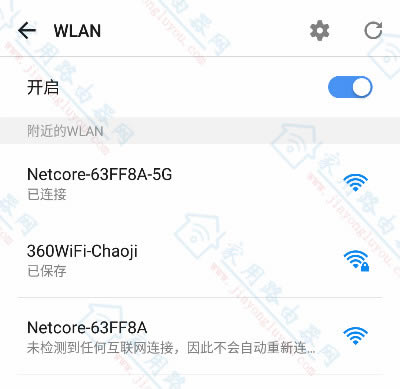
打开手机WLAN搜索并连接磊科的WiFi
二、设置磊科Power8S路由器
1、打开路由器设置页面
正常情况下,手机连接上磊科路由器的WiFi后,会自动打开设置页面,弹出如下图点击【开始配置,两步上网】
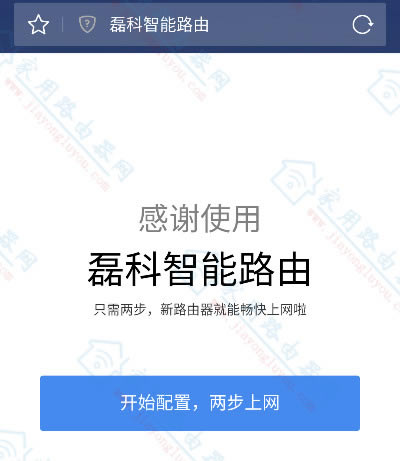
点击【开始配置,两步上网】
如果你的手机没有弹出上图的界面,可以按照如下操作:打开手机上的浏览器,在浏览器地址栏输入leike.cc或192.168.0.1,点右侧的【前往】(不同浏览器这里的命名略有区别,但功能一样),接着
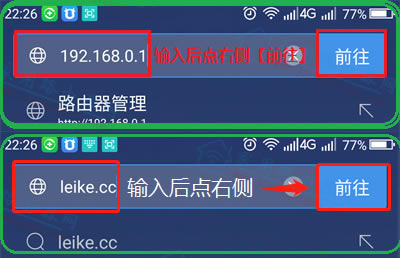
磊科路由器 后台登录
拓展易错阅读:
- 磊科leike.cc登录页面打不开怎么办?
2、设置路由器上网方式
接着上一步,磊科Power8S会自动检测WAN口的上网方式,磊科P8S支持常见的宽带拨号、动态IP上网和静态IP上网三种模式。对于采用哪种方式上网,本站就做简明的阐述,小伙伴们一看就清楚了。
- 光猫为4个LAN口:选择动态IP即二级路由器模式,一般为新装宽带;
- 光猫为1-2个LAN口:选择宽带PPPoE拨号即一级路由器模式,一般为老宽带或改造的宽带。
根据自己家里光猫端口情况,大多数情况下就可以判断出上网方式,如下图分别为一级路由和二级路由的两种模式图示。
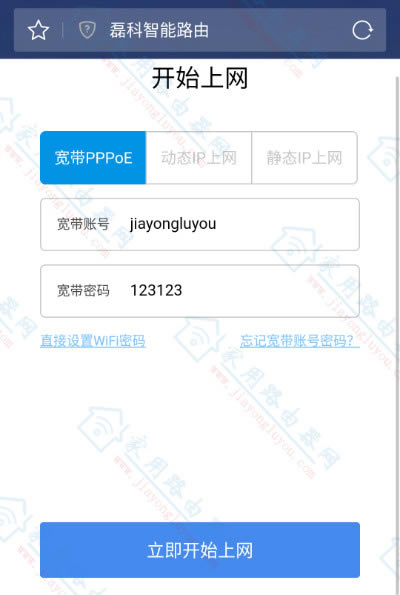
一级路由模式选择宽带PPPoE拨号
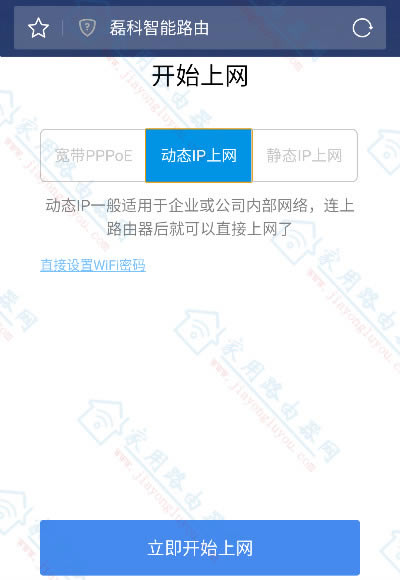
二级路由模式选择动态IP上网
- 路由器宽带账号和密码忘记了怎么办?
3、设置WiFi和登录密码
这一步要求设置路由器发射的WiFi名称和WiFi密码,这里我们设置WiFi和密码分别为:“Jiayongluyou.com”和“www.jiayongluyou.com”。
同时,要注意下方的一行小字路由器的管理密码默认和WiFi密码相同。
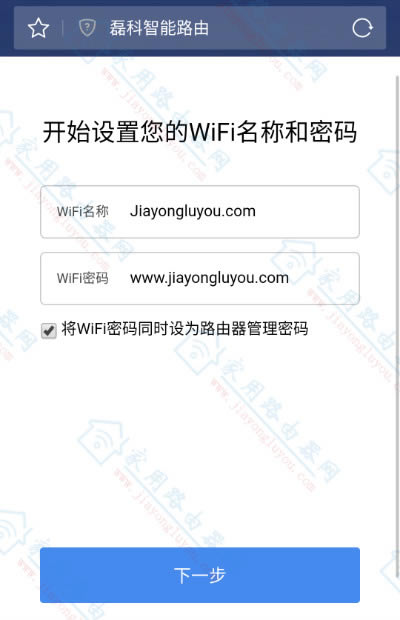
设置磊科的WiFi名称和密码
4、完成路由器设置
其实,第三步设置WiFi步骤就操作完了。看到如下图示就用手机搜索刚才设置的WiFi名称,用对应的WiFi密码和登录密码可以再次登录路由器后台或畅游网络。
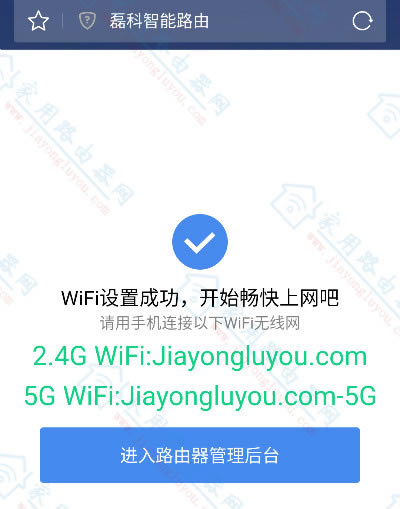
完成磊科路由器设置
文末小结:
如上就是有关“磊科.cc登录设置”的相关设置教程。
- 磊科(Netcore)路由器厂家售后电话和服务网点大全
- leike.cc登录不了怎么解决?